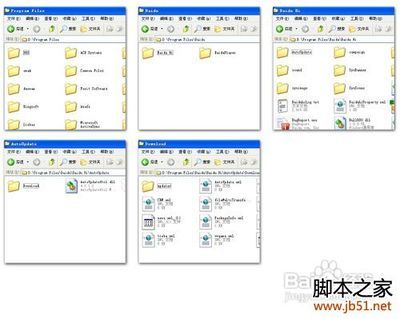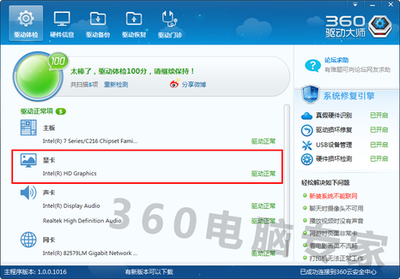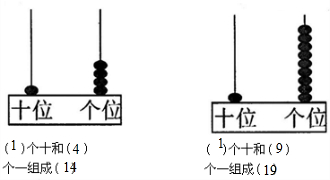作为实践者,我拆机成功,安装成功,不过我要指出的是博主这步骤有点复杂,有以下可以省略!
1、后盖的边框螺丝全部卸下来,取下光驱,硬盘、内存的后盖不用打开,D区里的东西一个都不要动;
2、由于我的桌子比博主大,东西都放得下。拆键盘底盘的时候,只需要一手拎着屏幕,一手把键盘的底盘,以wifi线为中心,移开即可,斜放到旁边,即可轻松取下风扇!
![[转载]我的电脑戴尔vostro1088拆机过程图解 戴尔vostro1088](http://img.aihuau.com/images/02111102/02124329t014ec8e1294673cc74.jpg)
博主是风扇彻底脏了,我的风扇还好,出风口被堵住了!
我是认为这款机子风扇设计有问题,出风量不足,导致散热不好,因为我这个机子新买到手的时候散热本身就不好!
建议:1、换一个散热风扇,条件是会拆机,完美主义者适用;
2、买一个笔记本抽风扇,ETS或者徐氏父子的设计都很好,经我测试,抽风机1分钟不到能降温20度,试用朋友的,我笔记本基本冰凉,这个方案适用懒人而且不介意噪音的。
3、我对于电脑散热的还没确定,这个建议仅供参考,但是从此我一定会抛弃地板的散热风扇。原文地址:我的电脑戴尔vostro1088拆机过程图解作者:抓猫的耗子
今天上午拆了一上午的电脑,刚开始我也是胆战心惊的,以前也想过要拆开来清理一下里面的灰尘,
但都不敢去试。这是我第一次拆机,心情是异常激动呀,虽然有些紧张,不过我很享受这个过程,
因为我又学到了一种技能,特发此篇日记纪念一下,好了,废话我就不多说了,
直接上图:
1,首先,把背面的那个D区螺丝拧下来,有六颗,
这里面是硬盘,内存,和无线天线(右上角那个小方块内)
将他们都取下来,天线一会卸屏幕的时候也要取下来的,所以这里就先拿下来了
,这是直接扣在那里,直接往上拔就可以了
2,将光驱取出来,只有一个螺丝固定,你能找到的
3,将背部的所有能看到的螺丝取下来,再到正面来,从键盘上面的挡板入手,将它直接扳起来(请确保后面三颗螺丝已取下)
4,将键盘上的两颗螺丝取下,就可以将键盘翻过了了
5,键盘背部有个排线,
将那个黑色的卡口往上扳,就可以将排线拿下
6,现在我们来拆主屏幕。这里有两颗螺丝固定主屏幕旋转轴,其实背部还有一颗,前面已经拆了。
左右各两颗,共四颗
左边有一个数据排线,右边就是刚才那个无线天线了
处理好了就可以将屏幕移走了。
7,接下来就是这个壳了,这个壳很简单
8,现在终于露出了主板的庐山真面目了,
设计的蛮小巧的,重要东西都在左边,顶上那个棺材一样的东西是背部的电池啊,下面那个正方形就是光驱的位置。
然后右下角那个长方形的东东是USB接口的电路板,不是跟主板一起的,要单独取下了,下面还有一个隐藏的螺丝固定
主板,找了好久才找到的没我说怎么总扣不出主板,还有,刚才那个背部天线位置有一个螺丝也是固定主板的,
其他的就都好找了,用螺丝刀在耳机口位置轻轻一顶,主板就取出来了
风扇只有一个螺丝固定,好脏啊,它两个月前已经寿终正寝了
最后,将有灰尘的地方清理干净,再把它们组装回去,可要小心哦,别把线给弄断了,还有手上可不要有太多的汗哦
盐水可是很好的导体呢,到时短路了可别怪哥没提醒你哈
啊,好累啊,终于将这篇日记写完了,这就是我第一次拆机的全部过程了,其他机型也差不多。
记住哦,既然别人能把它组装成这样,那你也能把它拆了重装,别怕会弄坏,要有信心
 爱华网
爱华网